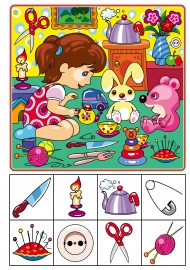![]() ОЛЬГА ЧУПРИНА
ОЛЬГА ЧУПРИНА
Конспект открытого занятия «Создание фона»
▼ Скачать + Заказать документы
Цель: Расширение знаний о возможностях программы PowerPoint
при подготовке презентационного материала.
Задачи:
Образовательные: продолжить ознакомление с технологией работы
в Microsoft PowerPoint.
Развивающие: развивать творческие способности.
Воспитательные:
воспитать чувство ответственности за выполнение работы;
воспитать уважительное отношение к присутствующим и результату их работы.
Оборудование:
Компьютеры по количеству воспитанников и для педагога, мультимедийная установка, экран, раздаточный материал, демонстрационная презентация.
Темочки:
Ход занятия
Организационная часть
Здравствуйте ребята! Сегодня продолжим наше знакомство с компьютерной презентацией. Узнаем, как и какими способами можно создать фон
на слайдах.
Основная часть
Фон часто является важным элементом всей презентации. В отдельных случаях фон на слайде можно не создавать.
Сложно представить хорошую запоминающуюся презентацию, у которой стандартный белый фон. Стоит приложить немало мастерства, чтобы зрители не уснули в процессе показа. Или можно поступить проще – все-таки создать нормальный фон.
Всего существует несколько вариантов сменить задний план у слайдов, позволяющих делать это как простыми, так и комплексными средствами. Вы-бор будет зависеть от дизайна презентации, ее задачи, но главным образом –
от желания автора.
В целом, можно выделить четыре основных способа задать фон у слай-дов.
Способ №1
Для замены фона в PowerPoint порядок действий следующий:
Перейдите на вкладку «Дизайн» и перед Вами откроется окно.
В этом окне Вам будет нужно выбрать тот вариант, который подходит
для Вашей презентации.
Всё, после этого, этот фон появится во всех слайдах Вашей презентации
в программе PowerPoint.
Способ №2
Для замены фона в PowerPoint вручную порядок действий такой:
Для начала в меню, которое находится слева, нажмите на слайд правой кнопкой компьютерной мыши.
Далее, перед Вами откроется меню. В этом меню Вам будет нужно вы-брать «Формат фона…».
После этого, перед Вами откроется окно форматирования. В этом окне Вам будет нужно выбрать варианты оформления фона слайда в презентации
в программе PowerPoint. А также, в этом окне Вы можете добавить Ваш рису-нок для фона.
Способ №3
Для создания фона в PowerPoint порядок действий следующий:
Для начала, нужно нажать на «Рисунок или текстура» в окне форматиро-вания.
Далее, нажать на кнопку «Файл».
Затем, выбрать изображение, которое вы хотите видеть в качестве фона вашей презентации в PowerPoint.
Если необходимо сделать этот фон для всех слайдов вашей презентации, нажмите внизу на кнопку «Применить ко всем».
Способ № 4
Для того, чтобы сделать фон в PowerPoint с помощью этого способа будет необходимо:
Нажать на вкладку «Вставка» и в области «Изображение» вам будет нужно нажать на «Рисунки».
После этого, перед вами откроется окно. В этом окне нужно выбрать
и дважды нажать на картинку, которую хотите добавить.
Затем, нужно нажать на эту картинку правой кнопкой компьютерной мыши.
Далее, перед вами откроется меню. В этом меню нажать на вариант
«На задний план».
Первый слайд оформляем при помощи Дизайна. Для этого используем «шаблон». Чтобы выйти на него, нужно создать новую презентацию : ФАЙЛ – СОЗДАТЬ – Образцы шаблонов – Выбор шаблона – Двойной щелчок на вы-бранный шаблон.
Продолжим после небольшой паузы. Выходим все на середину кабинета. Встаем лицом ко мне. При работе за компьютером больше всего напрягаются глаза. Поэтому мы сейчас немного снимем напряжение с наших глаз.
Физкультминутка
1 упражнение – сильно зажмурились! Открыли глаза (повтор 4 р.).
2 упражнение – глаза смотря вверх-вниз (повтор 6-8 раз).
3 упражнение – глаза смотрят вправо-влево (повтор 6-8 раз).
4 упражнение – вытянули перед собой руку. Посмотрели на свой указа-тельный палец. Теперь перевели взгляд на экран (повтор 4-6 раз).
5 упражнение (муха)– посмотрели на подушечку своего указательного пальчика, представили сидящую на нем муху. Постепенно приближаем палец
к носу и продолжаем смотреть на «муху» до тех пор, пока палец не коснется носа!
Молодцы. Сняли напряжение с глаз. Теперь садимся на свои места.
Практическая часть
Запускаем программу PowerPoint. После запуска программы, мы видим перед собой стандартную пустую презентацию.
Дети выполняют все пошагово.
Педагог следит за правильностью выполнения.
Когда все слайды оформлены, проверяем результат – Показ слайдов – Начать с текущего слайда.
Заключение
Подводя итог вышесказанного, хотелось бы сказать о том, что сделать фон в презентации в программе PowerPoint достаточно просто. А также, о том, что сделать и заменить фон в этой программе вы можете несколькими способами.
Рефлексия
Что нового вы сегодня узнали?
Как создать презентацию из ШАБЛОНА?
На какой вкладке можно создавать и менять фон.
Какие виды заливок находятся в окне «Фона»?
Как найти встроенные заготовки окна «Градиентная заливка»?
Какие элементы имеет встроенная заготовка?
На какой вкладке можно создавать и менять фон.
Какие виды заливок находятся в окне «Фона»?
Как найти встроенные заготовки окна «Градиентная заливка»?
Какие элементы имеет встроенная заготовка?
Ответы детей
Молодцы! Не забывайте об этом, когда будете создавать свои презентации, и тогда ваши работы станут более интересными и увлекательными!






![Конспект открытого занятия «Звуки [к], [к`], буква К, к»](http://www.maam.ru/upload/blogs/small/detsad-1500014-1594832471.jpg)



 ОЛЬГА ЧУПРИНА | Все публикации
ОЛЬГА ЧУПРИНА | Все публикации